文章详情页
win11任务管理器的打开方法
浏览:189日期:2023-01-25 18:11:26
我们可以在win11中使用任务管理器管理我们的软件进程,还可以解决很多死机、黑屏的问题,但是很多朋友可能不知道win11怎么打开任务管理器,其实我们有很多打开方法,下面一起来看一下吧。
win11任务管理器怎么打开方法一:快捷键
1、同时按下键盘上的“ctrl+shift+esc”快捷键。
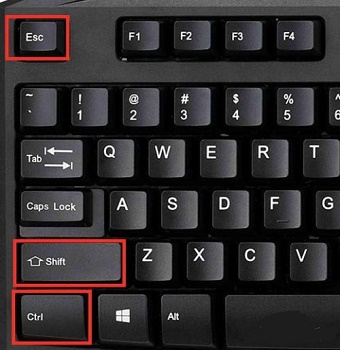
2、按下快捷键之后,直接就可以打开任务管理器了,非常方便。
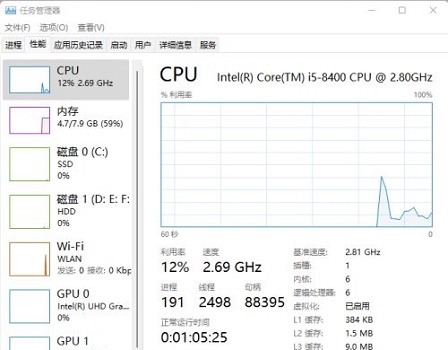
方法二:快速搜索
1、在下方任务栏中,找到开始菜单右侧的搜索按钮,点击它。
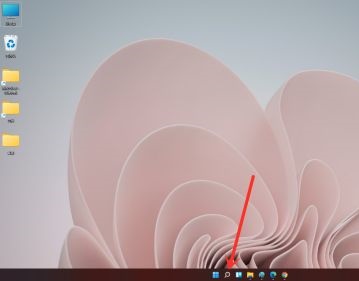
2、然后在其中搜索“任务管理器”,查找到之后,点击右侧的“打开”
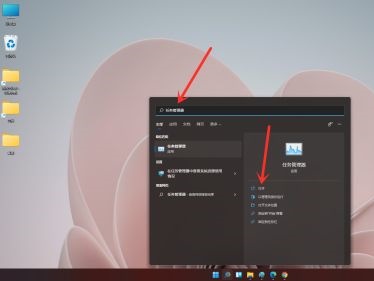
3、同样可以很快地打开任务管理器。
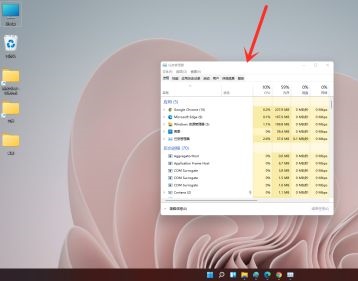
相关文章:win11蓝屏开不了机 | win11常见问题汇总
以上就是win11任务管理器的打开方法介绍了,大家快去尝试一下打开任务管理器吧。想知道更多相关教程还可以收藏好吧啦网。
以上就是win11任务管理器的打开方法的全部内容,望能这篇win11任务管理器的打开方法可以帮助您解决问题,能够解决大家的实际问题是好吧啦网一直努力的方向和目标。
上一条:win11跳过硬盘自检的教程下一条:win11设置中文系统的教程
相关文章:
排行榜

 网公网安备
网公网安备